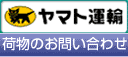いつものデジカメプリントご注文方法
いつものデジカメプリントご注文方法
デジカメプリントといえばコレ!従来から親しまれているスタンダードサイズのプリントです。バリエーション豊かなアルバムに、大切な思い出を綴じましょう。1枚1枚プロのオペレーターが補正してプリントいたします。
一覧画面の操作
詳しい説明のPDFファイルをダウンロードすることができます。

| 操 作 | 説 明 |
|---|---|
| ①日付設定ボタン | 日付の設定を行います。1コマごとに「あり」「なし」が設定できます。 また、一括して「すべてあり」「すべてなし」が設定できます。 関連ページ:日付について |
| ②1コマ拡大モード | 1コマを拡大してトリミングなど設定ができます。「拡大(編集)ボタンを押すと、画像の下に「拡大する」のボタンができます。拡大(編集)したい画像の「拡大する」をクリックしてください。 詳細は下記をご覧ください。 |
| ③ご注文確定ボタン | ご注文商品が確定した時に押してください。次の画面で、他の商品をご注文できるボタンがあります。 |
| ④サイズ選択ボタン | ご注文の途中で他のサイズに切り替えることができます。枚数の情報を引き継ぐこともできます。 注意!:枚数の情報を引き継いだ場合、前のサイズでも注文したようになりますので、オーダーリストでキャンセルして下さい。また、日付の設定・トリミングした場合は、もう一度設定しなおしてください。 |
拡大(編集)画面の操作
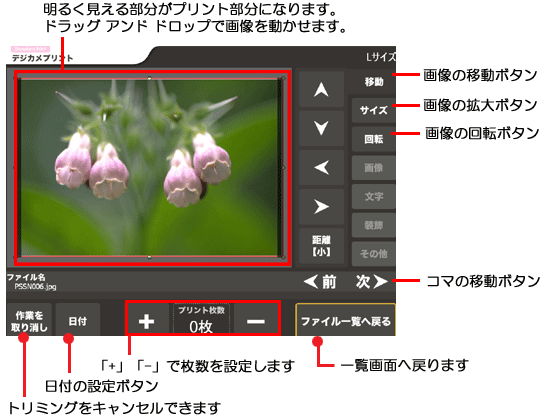
| 操 作 | 説 明 |
|---|---|
| 「移動」ボタン | すぐ横の▼▲をクリックすると、画像が移動します。「距離」ボタンで移動する大きさを変えられます。マウスでドラッグ&ドロップでも移動できます。 |
| 「サイズ」ボタン | 「サイズ」ボタンをクリックすると、「拡大」「縮小」ボタンが現れます。 |
| 「回転」ボタン | 「回転」ボタンをクリックすると、「左」「右」「180°」のボタンが現れます。「左」「右」ボタンで90°回転します。 |
| 画像の確認 | 明るく見える部分がプリントされる目安です。ドラッグ アンド ドロップで動かせます。 注意!:動かしすぎると、白い部分が出ます。白の部分は余白としてプリントされます。 |
| 「前」「次」 コマ移動ボタン | コマの移動ボタンです。1コマずつ設定することができます。次の画像へ移動した直後はボケたように見えますが、しばらくするとはっきり見えるようになります。 |
| 枚数の設定 | この画面でも枚数を設定することができます。「次の画像へ」のボタンで大きい画像のまま設定することができます。 |
| 作業を取り消し | トリミングをキャンセルして元の画像に戻します。 |
オーダーリスト(ご注文内容の一覧)画面
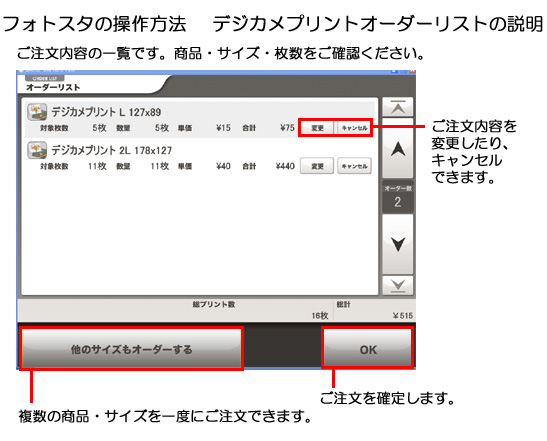
| 操 作 | 説 明 |
|---|---|
| 「変更」ボタン | 注文内容を変更したり、確認ができます。 |
| 「キャンセル」ボタン | 注文を取り消します。 |
| 「他のサイズもオーダーする」 | 他のサイズや商品を注文できます。 |
| 「OK」ボタン | 注文を確定します。 |